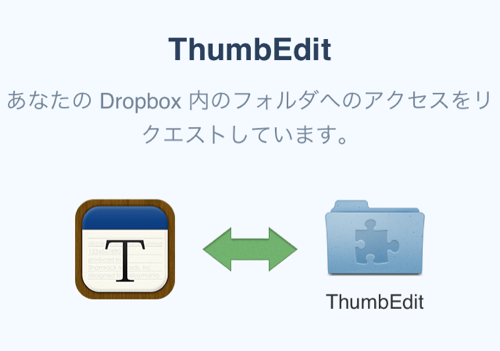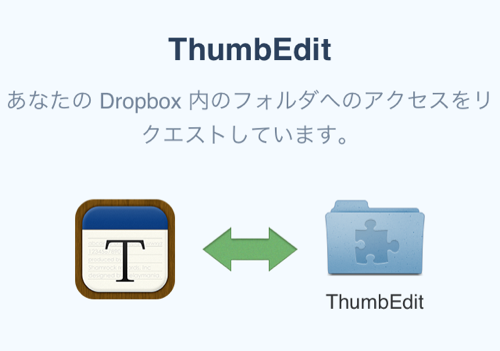
@Mori2ndです。入力支援機能がいろいろ便利そうで気になっていたテキストエディタアプリのThumbEdit。
少し前からDropboxに対応していたので、この機会に導入してみることにしました!
ThumbEditとDropboxを連携
まずは利用したかったDropboxとの連携です。
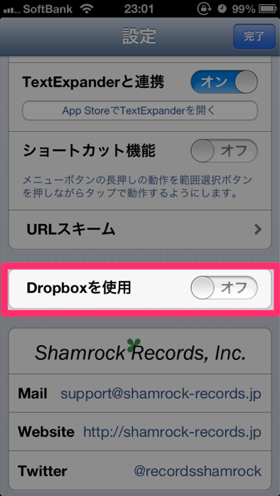
設定画面から、「Dropboxを使用」をオンすると、インストールしてあったDropboxアプリが立ち上がりました。
アクセスを「許可」すると。

ThumbEditに戻ってきて設定は完了。あっさりできました。
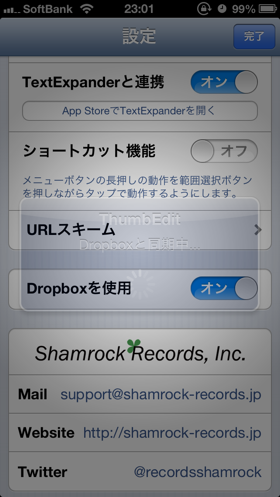
設定後はテキストを編集すると、その都度、同期してくれるようです。
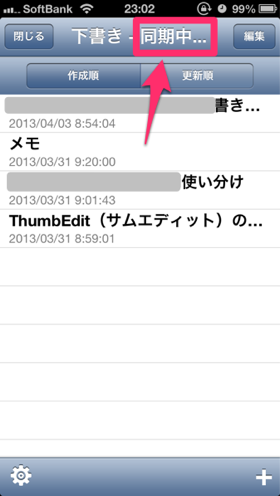
これで、iPhoneで編集した分の続きから、MacやPCで編集したり、その逆もできるようになりましたよ。
入力支援機能が便利
ThumbEditは主にブログ記事などHTMLの編集に使いたいなと思っていました。様々な入力支援機能が備わっているので、使い勝手が良さそうだからです。
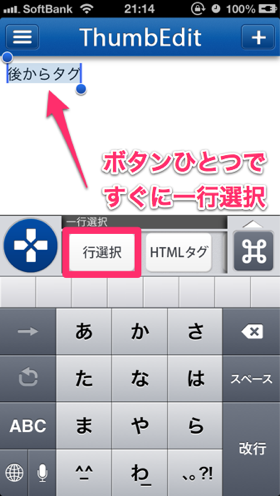
例えば、「行選択」ボタン。選択したい行にカーソルを合わせたあとで、ボタンを押すと、一発ですぐに一行分選択してくれます。
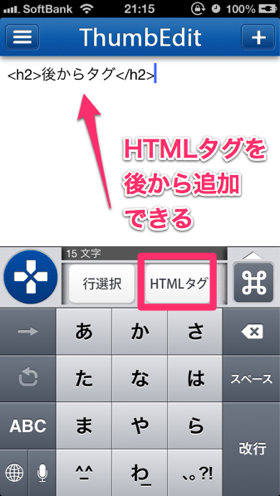
そして、「HTMLタグ」ボタンを押すとタグが付けれるわけですね。(画像では「h2」タグを付けています。)
TextExpanderを使う方法だと他のアプリでも使えて便利なんでしょうが、基本的にHTMLタグを入力した後に、文章を書くイメージになると思います。
私の場合は、文章を一通り入力した後で、HTMLタグを追加したいので、後からでもHTMLタグを入れることができるThumbEditはとてもありがたい。
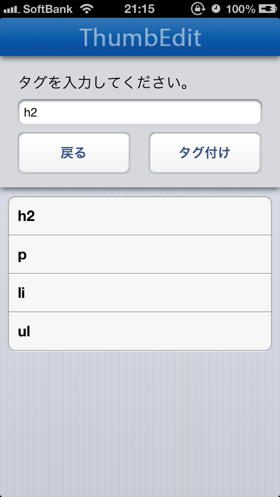
タグは直前に入力した分が設定されいますが、ボタンを長押しすると、履歴から別のものも選択できます。
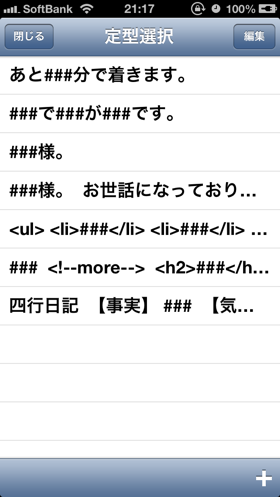
「定型」ボタンから登録してある定型文を入力することもできるので、好みに合わせて応用できますね。
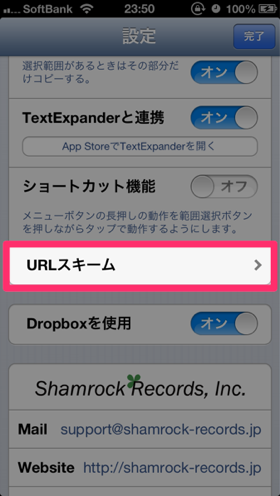
URLスキームでテキストを受け取ることができるアプリなら、ThumbEdit側で編集した文章を渡してあげれます。
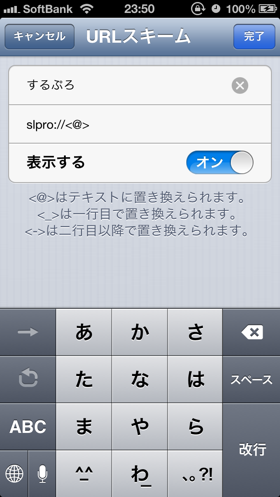
ブログ記事であれば、やっぱり「するぷろ」ですね。さっそく設定しておきました。
おわりに
Dropboxに対応したおかげで、iPhoneとPC・Macをシームレスに行き来できるようになって編集作業が楽になりました。
iPhoneでの編集も入力支援機能があるので、とても便利ですね。
これから使い込んでみたいと思います!